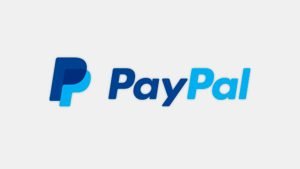Como resetar o roteador TP-LINK, Intelbras, Multilaser e outros e com isso resolver muitos problemas com sua internet.
Neste tutorial irei mostrar como resetar o roteador TP-LINK mas o processo é muito parecido em quase todos os roteadores atuais.
Resetar um roteador é muito comum para voltar as configurações de fábrica do aparelho e assim fazendo com que o roteador volte a funcionar corretamente.
Vale lembrar que ao resetar o roteador ele ficará por um momento sem nenhuma senha do Wi-FI, ou seja, qualquer um poderá se conectar em sua internet até que você coloque um nova senha.
Também será perdido qualquer configurações específica que você tenha feito no roteador como redirecionamentos ou aberturas de portas.
Como resetar o roteador TP-LINK
Precisamos encontrar o IP de acesso ao roteador e para isso digite CMD na barra de pesquisa do Windows e clique em “Prompt de Comando“:
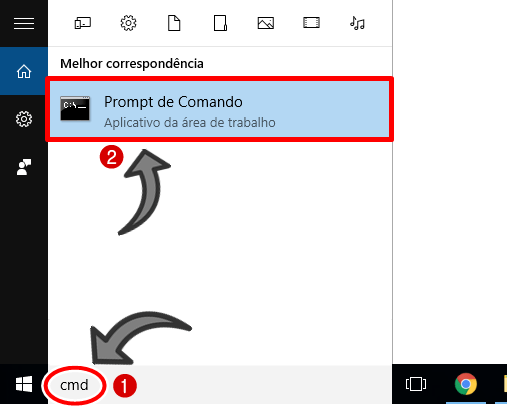
Na tela preta que se abrir digite IPCONFIG tudo junto e aperte ENTER:
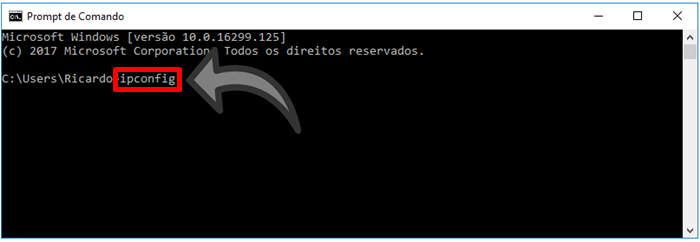
Procure pelo “Gateway Padrão” e digite o número IP que aparecer em seu navegador de internet e aperte ENTER como se fosse acessar um site:
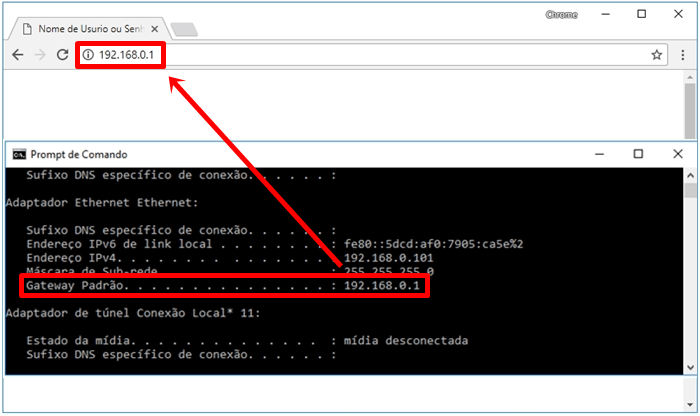
Uma página pedindo login e senha vai se abrir e você precisará saber o do seu roteador que normalmente são:
Usuário: Admin
Senha: Admin
ou
Usuário: Admin
Senha: Password
Caso não seja basta procurar no Google pelo modelo do seu roteador.
Agora no painel de configurações do roteador normalmente no final das opções clique em “Ferramentas do Sistema” e depois em “Restaurar Sistema” e por fim clique em “Restaurar” na página que se abrir:
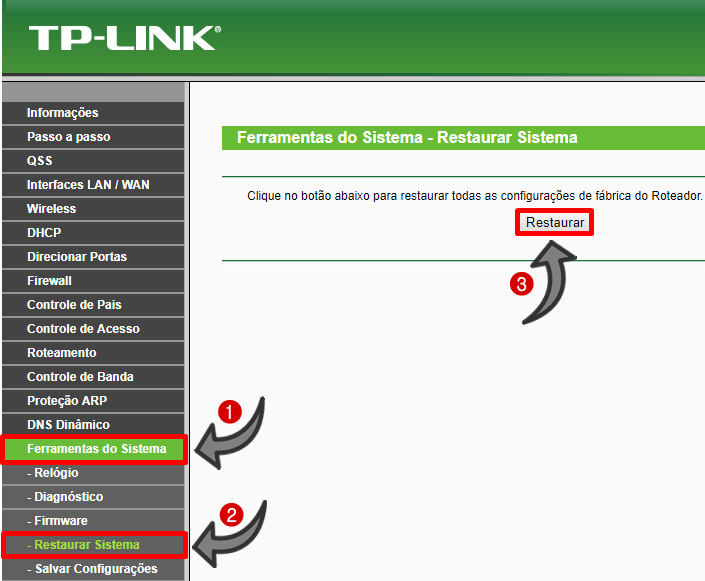
Aguarde o processo terminar. O roteador será reiniciado e voltará já com as configurações de fábrica.
Lembre-se que o roteador está sem uma senha para o Wi-FI portanto para colocar uma nova senha siga os passos no link abaixo: